Cómo solucionar el error 'IRQL ni menor ni igual' en Windows 11
Publicado: 2025-11-15Encontrarse con la temida pantalla azul de la muerte (BSOD) puede ser una experiencia desconcertante para muchos usuarios de Windows, especialmente cuando se les presentan códigos crípticos como "IRQL_NOT_LESS_OR_EQUAL". Este error, que se ve comúnmente en Windows 11, generalmente indica un problema con los controladores del dispositivo, incompatibilidades de hardware o problemas con la memoria del sistema. Afortunadamente, con el enfoque correcto, este problema se puede resolver de forma segura sin perder datos ni comprometer la integridad del sistema.
TLDR (Demasiado largo, no lo leí)
El error “IRQL_NOT_LESS_OR_EQUAL” en Windows 11 es un código de detención BSOD generalmente causado por controladores defectuosos, archivos de sistema corruptos o hardware que no funciona correctamente. A menudo, se puede resolver actualizando los controladores, escaneando la memoria o realizando una restauración del sistema. El modo seguro puede resultar útil para solucionar problemas sin interferencias en el sistema. Si el problema persiste, es posible que sea necesario realizar una instalación limpia de Windows o reemplazar el hardware.
¿Qué significa "IRQL_NOT_LESS_OR_EQUAL"?
El error indica que el software o el hardware intentaron acceder a una dirección de memoria para la que no estaban autorizados. IRQL significaNivel de solicitud de interrupción, que es un concepto en el modo kernel de Windows donde los componentes de software y los controladores comparten tiempo de CPU.
Este error en particular sugiere que un proceso en modo controlador o kernel intentó acceder a la memoria restringida con un nivel de prioridad demasiado alto, lo que provocó inestabilidad y una parada forzada del sistema.
Causas comunes del error IRQL_NOT_LESS_OR_EQUAL
- Controladores de dispositivos corruptos u obsoletos
- RAM defectuosa o componentes de hardware incompatibles
- Componentes de overclocking como RAM o CPU
- Archivos de sistema de Windows corruptos
- Problemas de malware o registro
Correcciones paso a paso para IRQL_NOT_LESS_OR_EQUAL en Windows 11
1. Inicie en modo seguro
Antes de realizar cualquier cambio, lo mejor es entrar en Modo seguro. Esto carga su sistema con un conjunto mínimo de controladores, lo que ayuda a aislar la causa del error.
- Vaya aConfiguración > Sistema > Recuperación.
- En Inicio avanzado, haga clic enReiniciar ahora.
- Cuando la PC se reinicie, vaya aSolucionar problemas > Opciones avanzadas > Configuración de inicio.
- Presione F4 para ingresar al modo seguro.
Una vez que esté en Modo seguro, podrá realizar diagnósticos y correcciones de forma segura.
2. Actualizar o revertir los controladores del dispositivo
La mayoría de los errores relacionados con IRQL se deben a problemas con los controladores, especialmente después de actualizaciones recientes de controladores o de Windows.
- PresioneWin + Xy seleccioneAdministrador de dispositivos.
- Busque cualquier dispositivo marcado con una señal de advertencia amarilla.
- Haga clic derecho y elijaActualizar controladoroRevertir controladorsi el problema comenzó después de una actualización reciente.
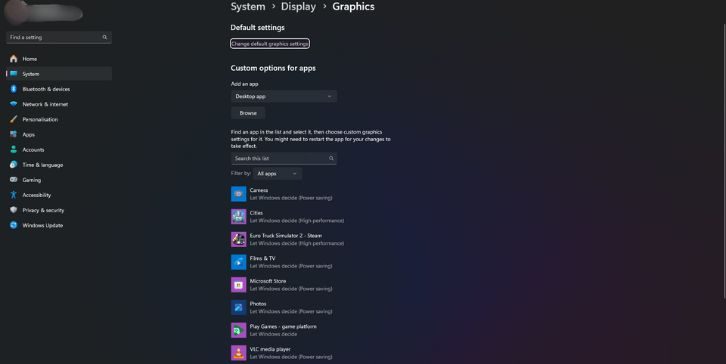
Si no está seguro de qué controlador está causando el problema, considere utilizar una herramienta de escaneo de controladores de terceros confiable para automatizar el proceso.
3. Pruebe su RAM
Los módulos de memoria defectuosos son una causa frecuente de errores IRQL_NOT_LESS_OR_EQUAL.
Utilice la herramienta integrada de diagnóstico de memoria de Windows:
- PresioneWin + R, escribamdsched.exey presione Enter.
- ElijaReiniciar ahora y verifique si hay problemas.
Después de la prueba, Windows mostrará los resultados al reiniciar. Si se encuentran problemas, puede que sea el momento de reemplazar la RAM.
4. Ejecute escaneos SFC y DISM
La corrupción de archivos del sistema también puede provocar errores de acceso a la memoria a nivel del kernel.
- Abrael símbolo del sistema como administrador.
- Escriba:
sfc /scannowy presione Entrar. Déjalo correr. - A continuación, ejecute:
-
DISM /Online /Cleanup-Image /CheckHealth -
DISM /Online /Cleanup-Image /ScanHealth -
DISM /Online /Cleanup-Image /RestoreHealth
-
Esta combinación de análisis a menudo corrige la corrupción básica que desestabiliza el sistema.

5. Verifique su configuración de overclock
Si recientemente has overclockeado tu CPU, GPU o RAM, eso podría estar comprometiendo la estabilidad del sistema. Intente restablecer la configuración de BIOS/UEFI:
- Reinicie su PC e ingrese a BIOS/UEFI presionandoSuproF2durante el inicio (varía según el fabricante).
- Busque la opciónCargar valores predeterminados optimizadosoRestablecer la configuración predeterminada.

Después de guardar y salir, controle para ver si el BSOD vuelve al uso normal.
6. Escanear en busca de malware
Una infección de malware podría provocar archivos del sistema dañados u operaciones de acceso a la memoria no autorizadas.
Utilice Windows Defender u otro escáner antivirus de buena reputación:
- Vaya aConfiguración > Privacidad y seguridad > Seguridad de Windows.
- SeleccioneProtección contra virus y amenazas>Análisis rápido(oAnálisis completopara una inspección más profunda).
7. Realice una restauración del sistema
Si el error IRQL_NOT_LESS_OR_EQUAL comenzó después de instalaciones o actualizaciones recientes, puede volver a un estado anterior del sistema:
- BusqueRestaurar sistemaen el menú Inicio y ejecútelo.
- Siga el asistente para elegir un punto de restauración antes de que comenzara el problema.
Asegúrese de realizar una copia de seguridad de los archivos recientes para evitar perder datos después de la restauración.
8. Restablecer o reinstalar Windows 11
Como último recurso, si todo lo demás falla, puede restablecer su PC y conservar sus archivos personales:
- Vaya aConfiguración > Sistema > Recuperación.
- EnRestablecer esta PC, elijaConservar mis archivos.
Alternativamente, realice una instalación limpia de Windows 11 utilizando un disco de instalación USB. Esto erradica todas las causas del error IRQL relacionadas con el software, pero sólo debe realizarse después de realizar una copia de seguridad de los datos.
Consejos preventivos
- Mantenga Windows y sus controladores constantemente actualizados.
- Evite el overclocking innecesario a menos que tenga experiencia.
- Instale y actualice periódicamente el software antimalware.
- Cree puntos de restauración después de instalaciones o actualizaciones importantes.
Conclusión
El error IRQL_NOT_LESS_OR_EQUAL puede parecer desalentador debido a sus interrupciones a nivel del sistema, pero es un problema manejable con un diagnóstico adecuado. Ya sea que el culpable sea un controlador fraudulento, una RAM defectuosa o un software dañado, el uso de los métodos paso a paso enumerados anteriormente a menudo puede devolver la estabilidad al sistema sin medidas extremas. El mantenimiento regular y las actualizaciones cautelosas pueden ayudar a evitar que se repitan.
Preguntas frecuentes (FAQ)
- P: ¿Qué desencadena el error 'IRQL_NOT_LESS_OR_EQUAL' en Windows 11?
- R: Este error suele ocurrir debido a conflictos de controladores, archivos del sistema corruptos, RAM defectuosa o incluso malware que compromete los permisos de acceso a la memoria.
- P: ¿Puedo corregir el error sin reinstalar Windows?
- R: Sí, en la mayoría de los casos, ejecutar diagnósticos, actualizar/eliminar controladores defectuosos o realizar una restauración del sistema resuelve el problema.
- P: ¿Este error es una señal de falla de hardware?
- R: No necesariamente. A menudo se relaciona con el software, pero si ocurre repetidamente después de verificar las causas del software, puede indicar fallas en la RAM o en los componentes de la placa base.
- P: ¿El modo seguro evita los errores IRQL_NOT_LESS_OR_EQUAL?
- R: El Modo seguro desactiva la mayoría de los controladores y servicios, lo que ayuda a solucionar el problema. No previene el error pero ayuda a solucionarlo de forma segura.
- P: ¿Debo reemplazar mi RAM si los diagnósticos de memoria muestran errores?
- R: Sí. Si la herramienta de diagnóstico de memoria de Windows identifica problemas de integridad, es mejor reemplazar los módulos de RAM afectados para restaurar la estabilidad del sistema.
